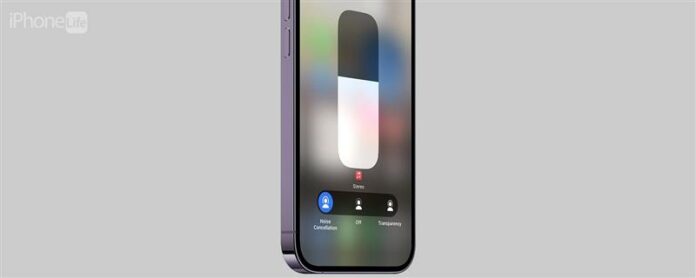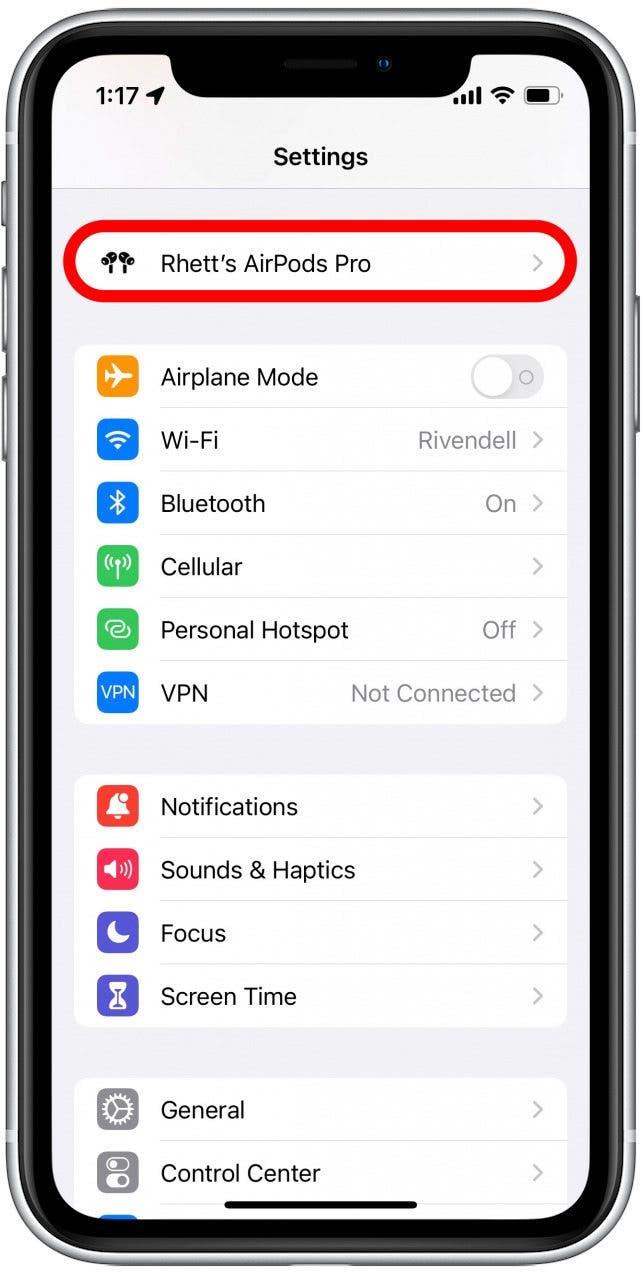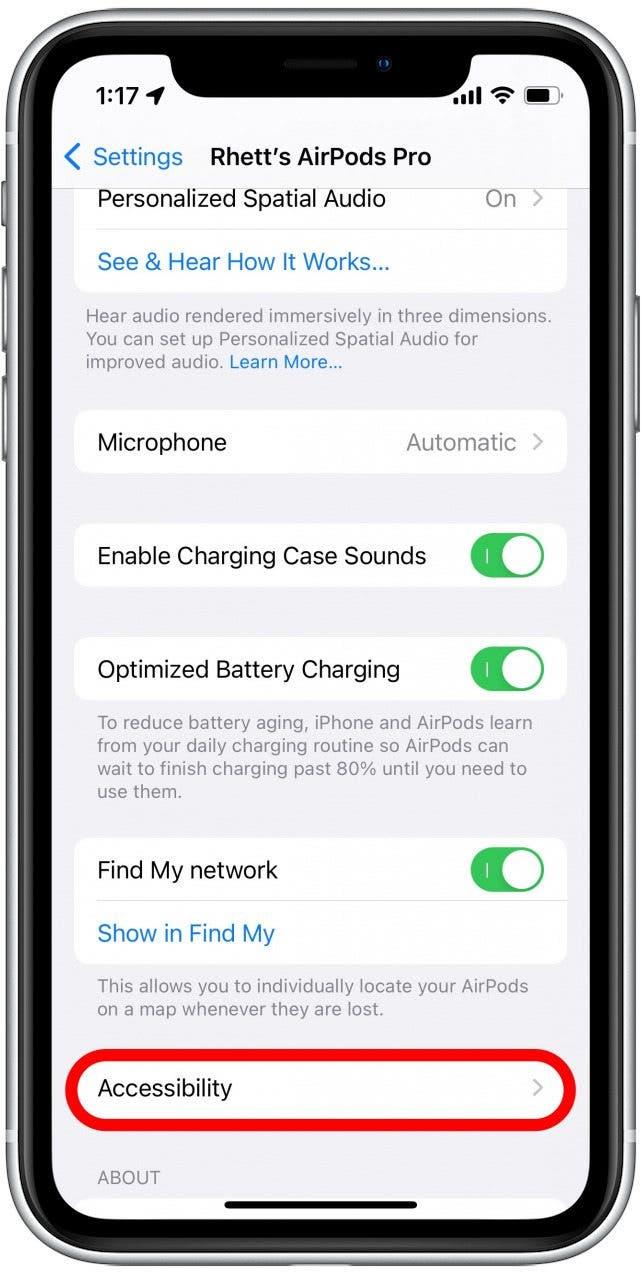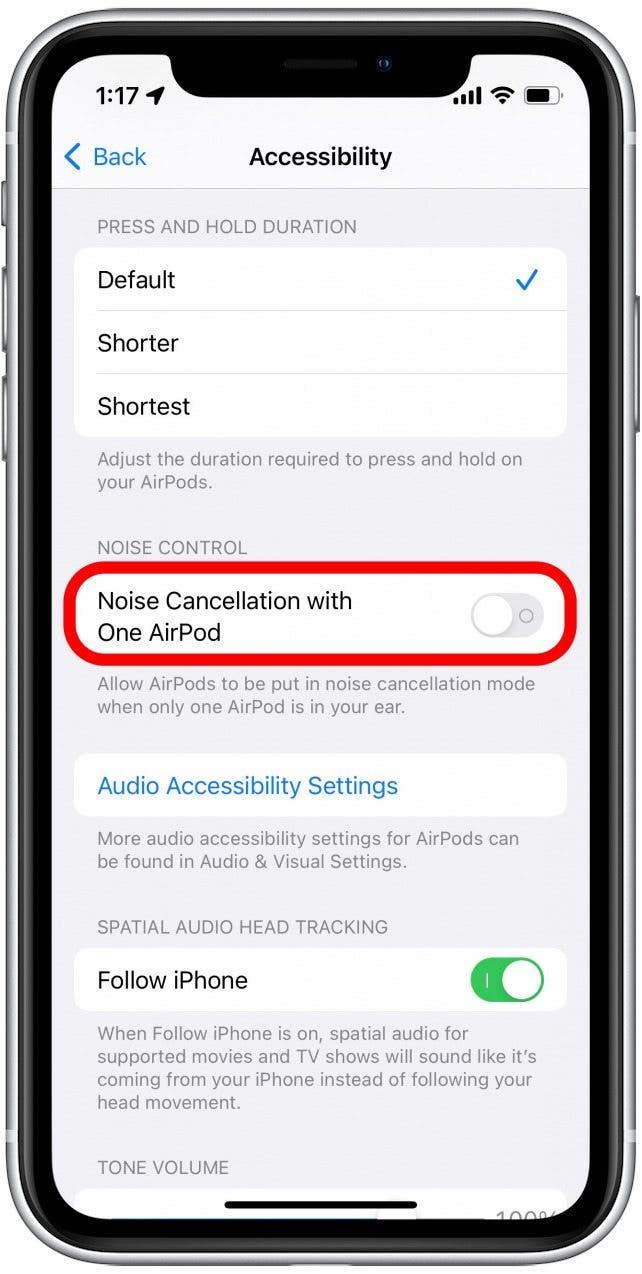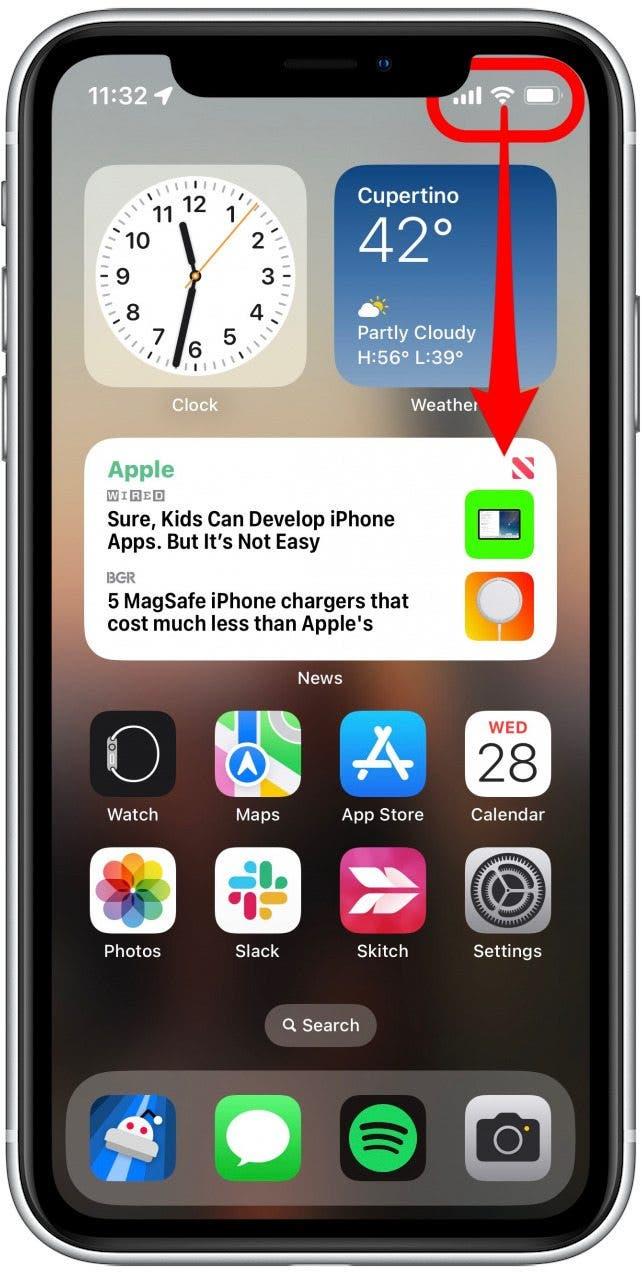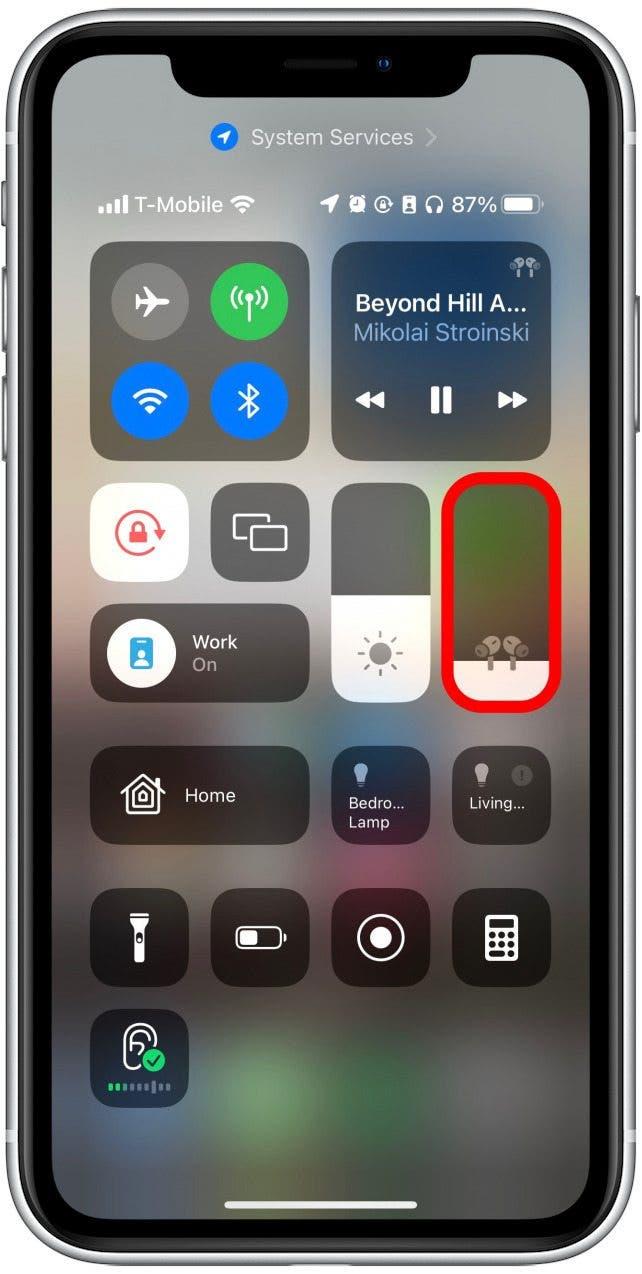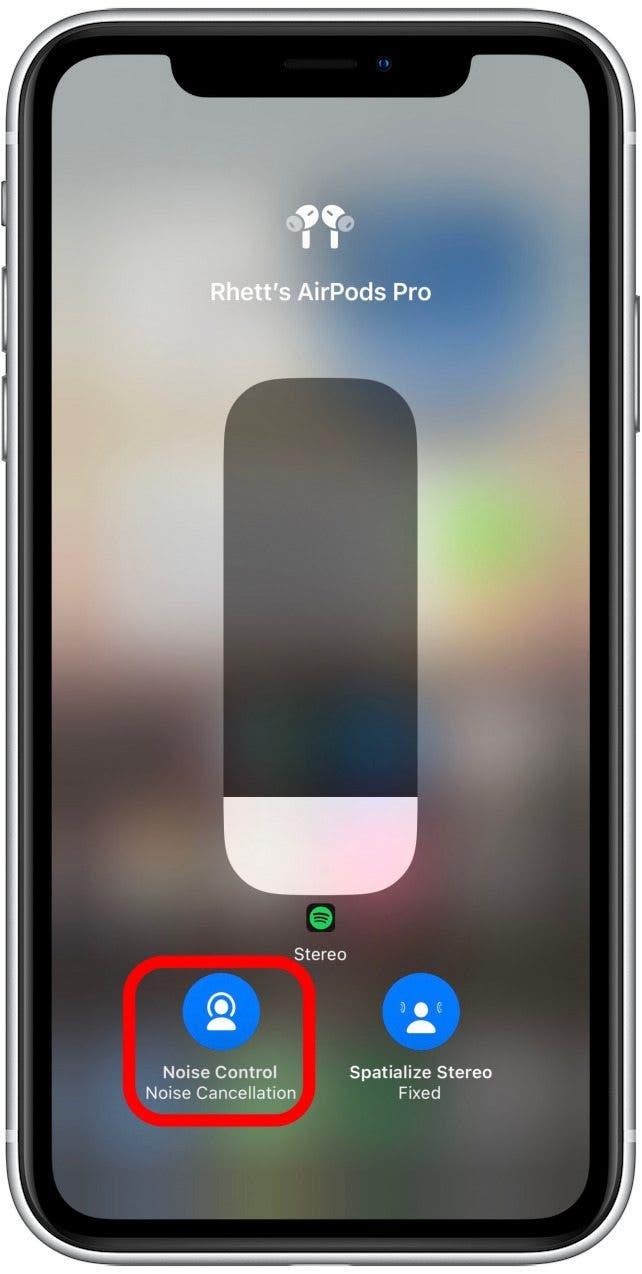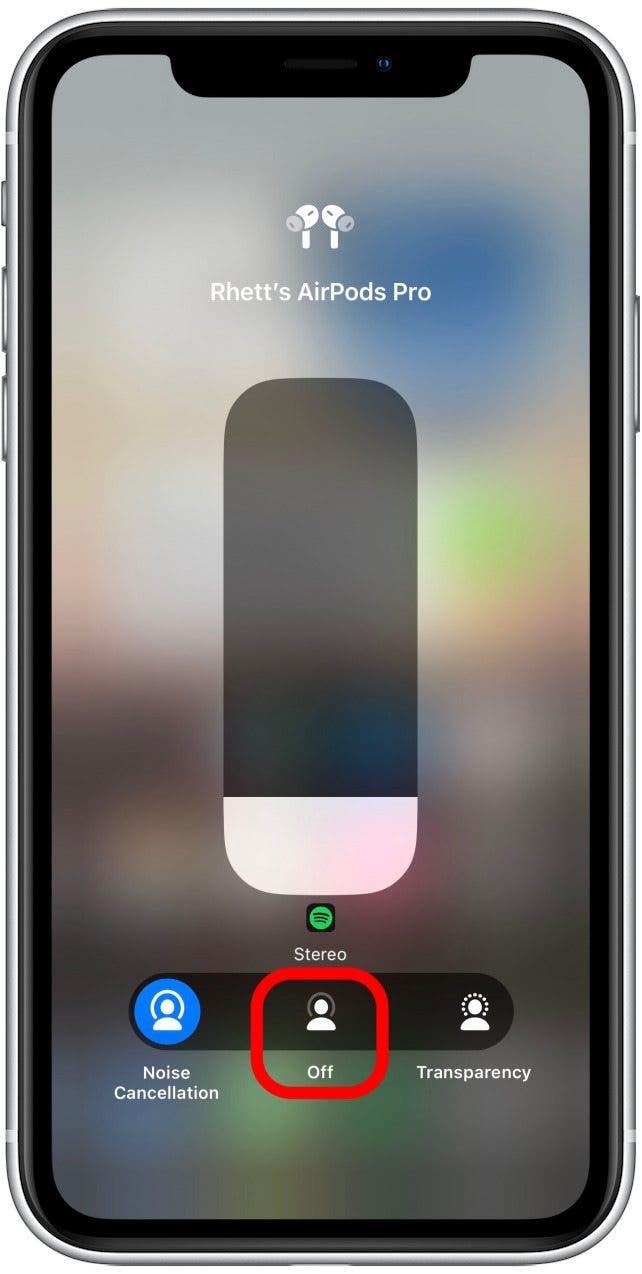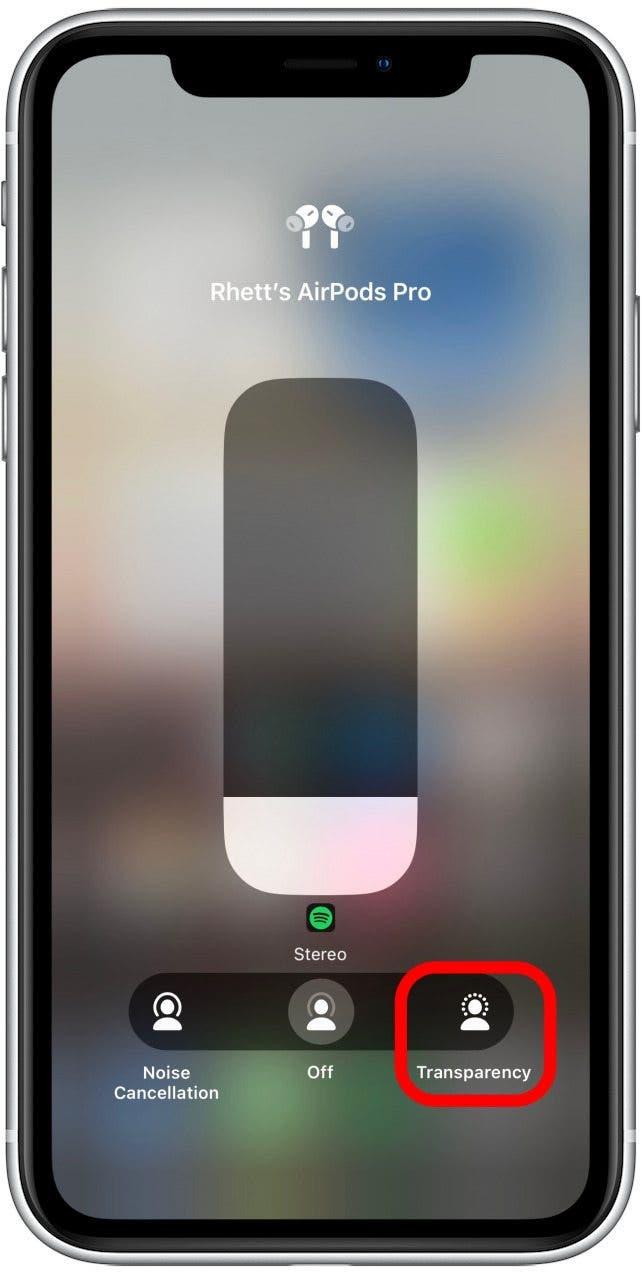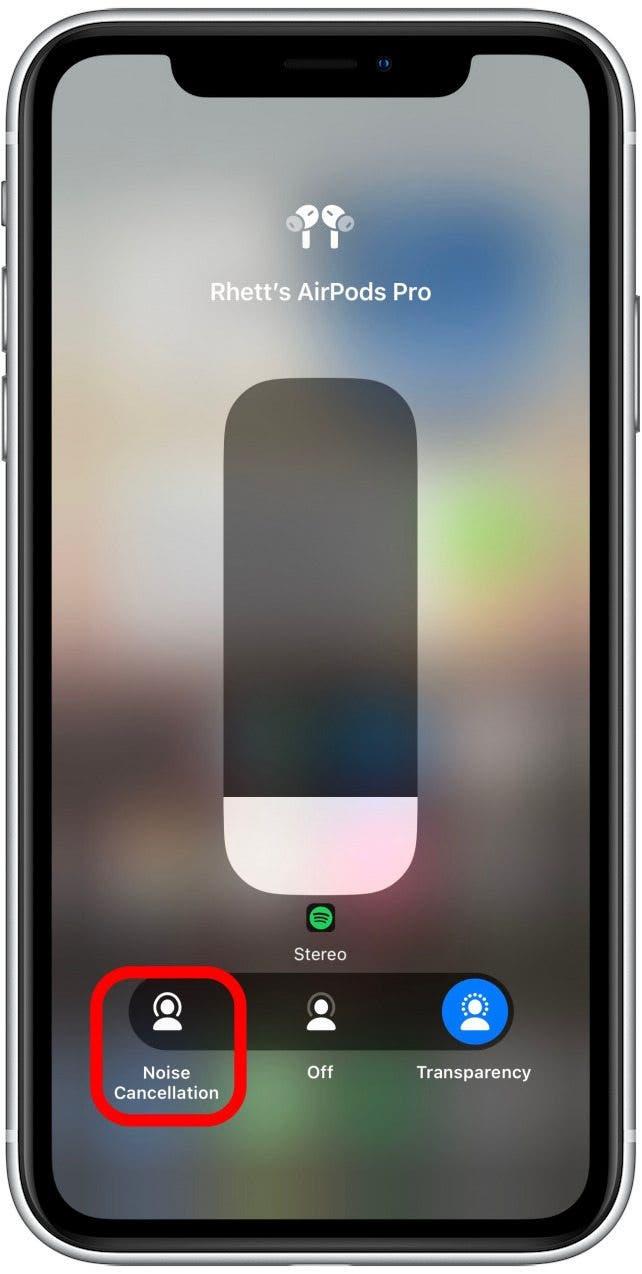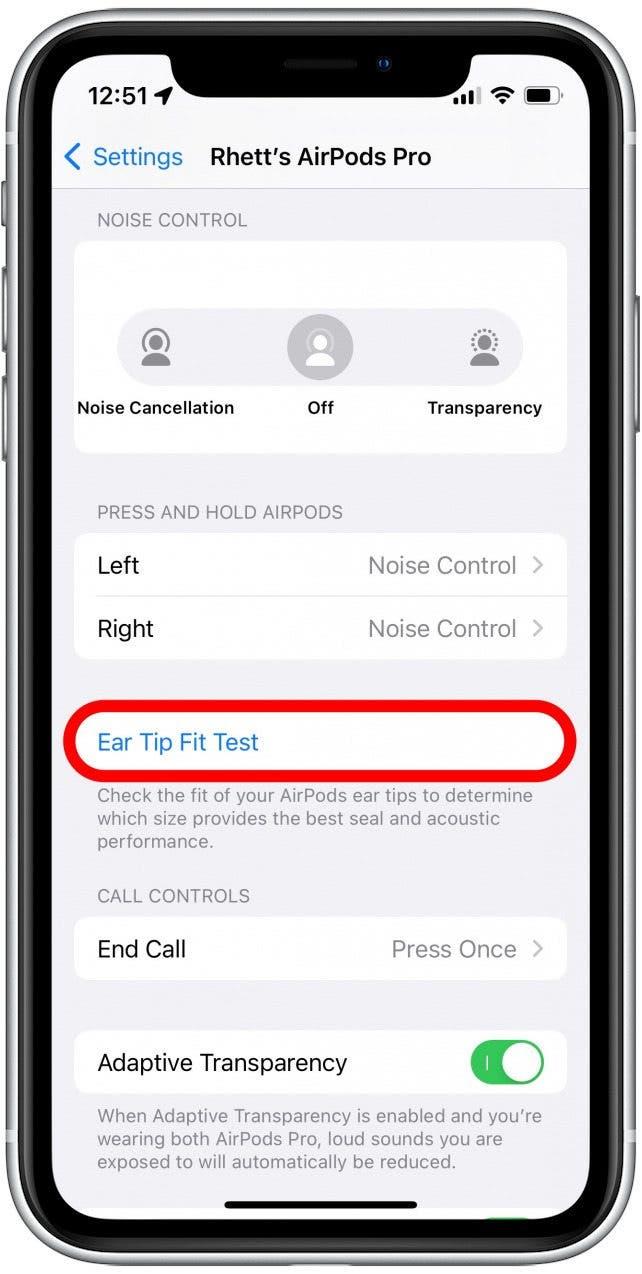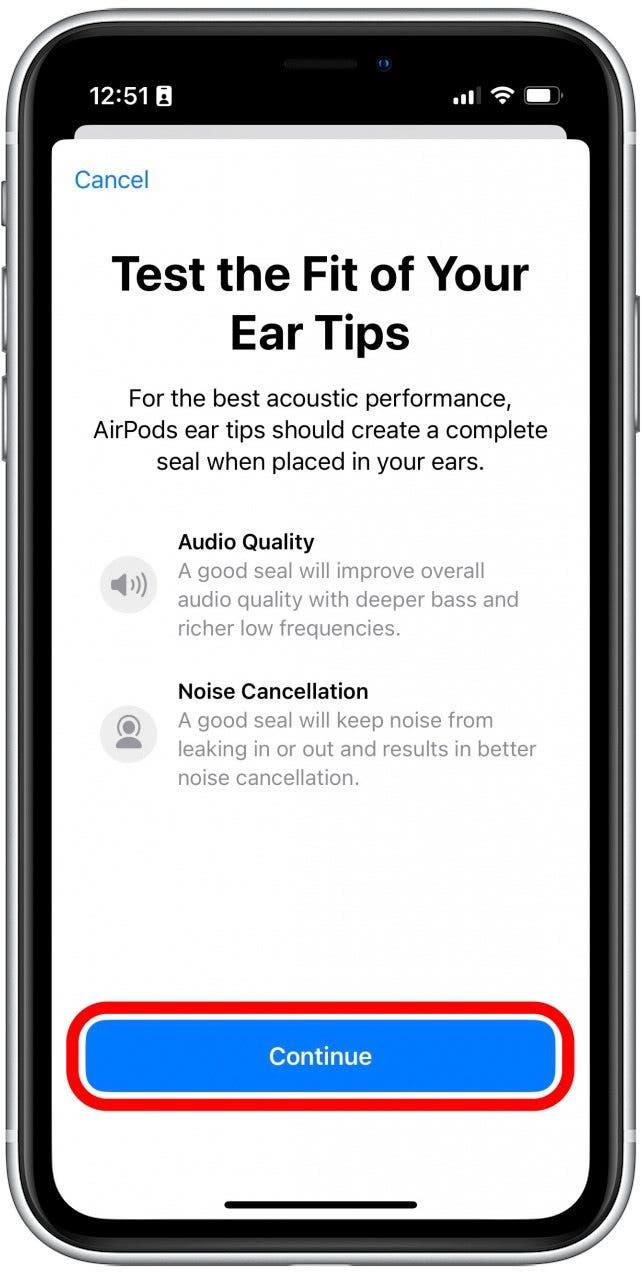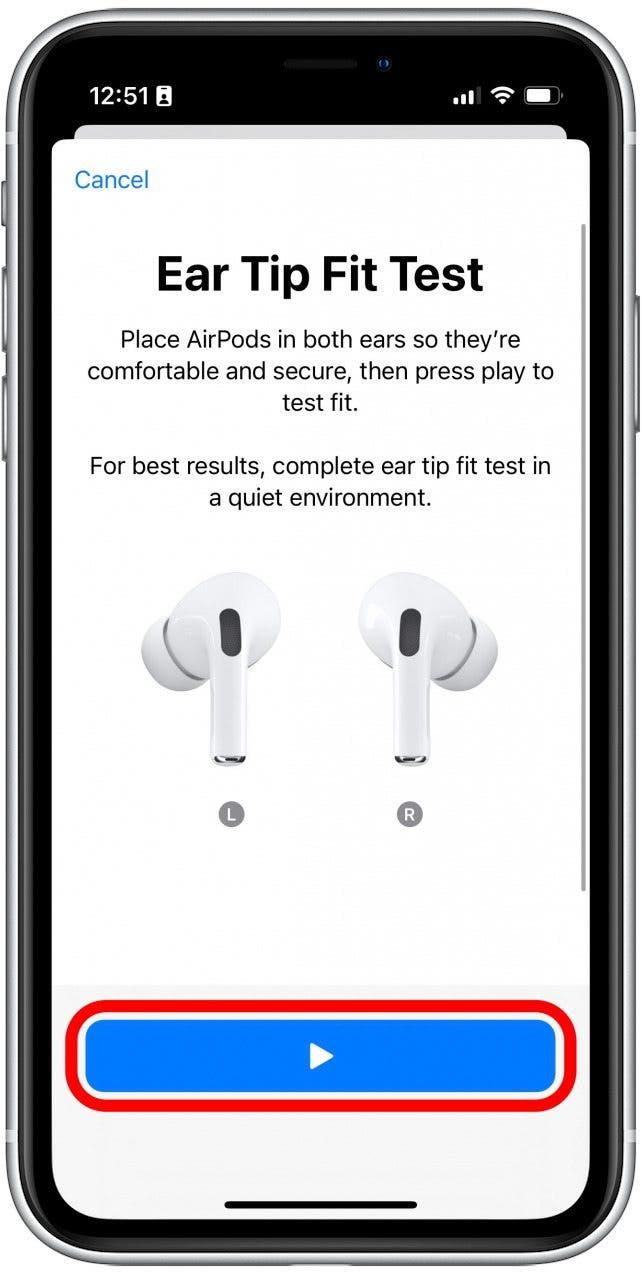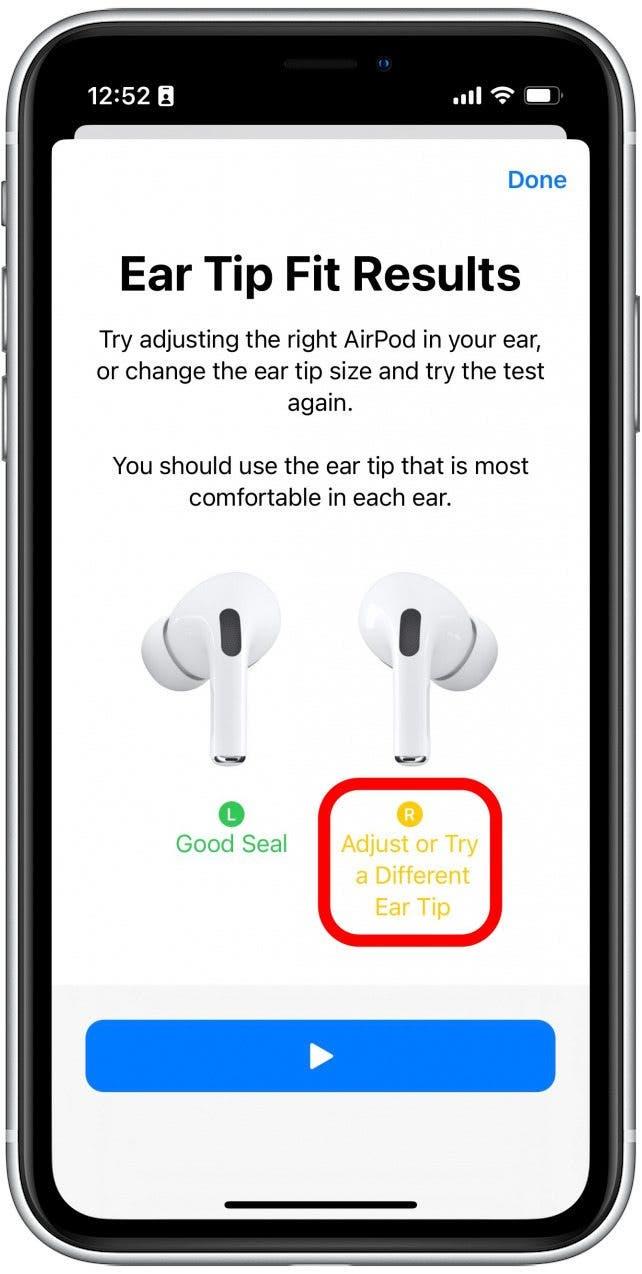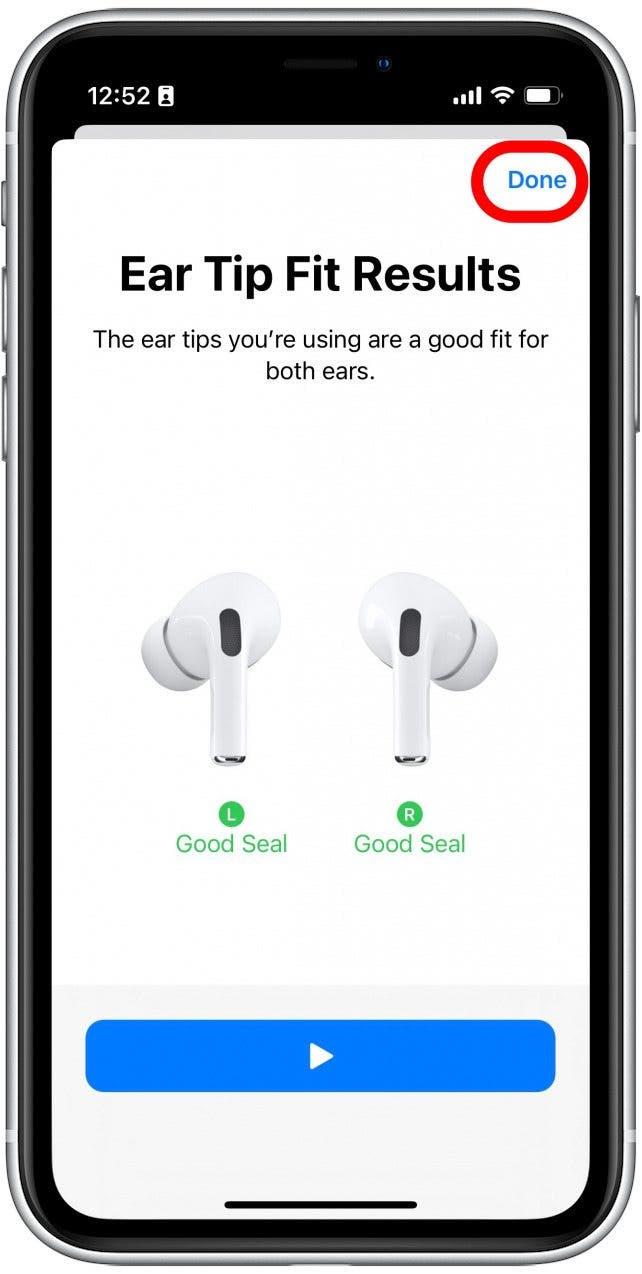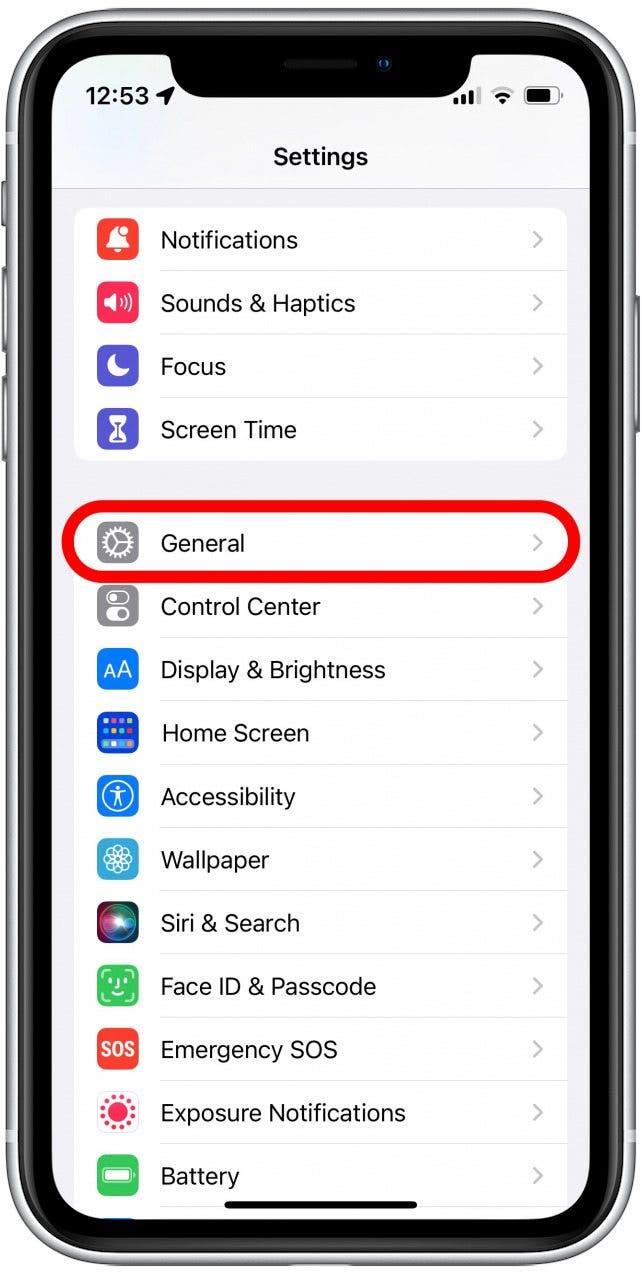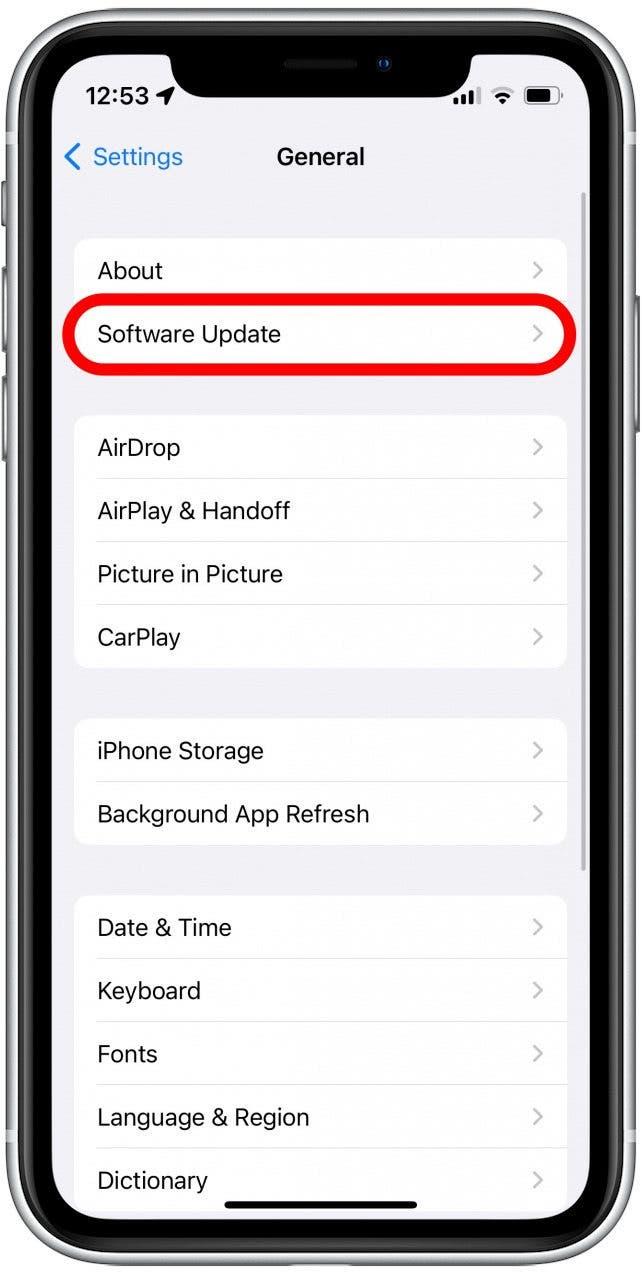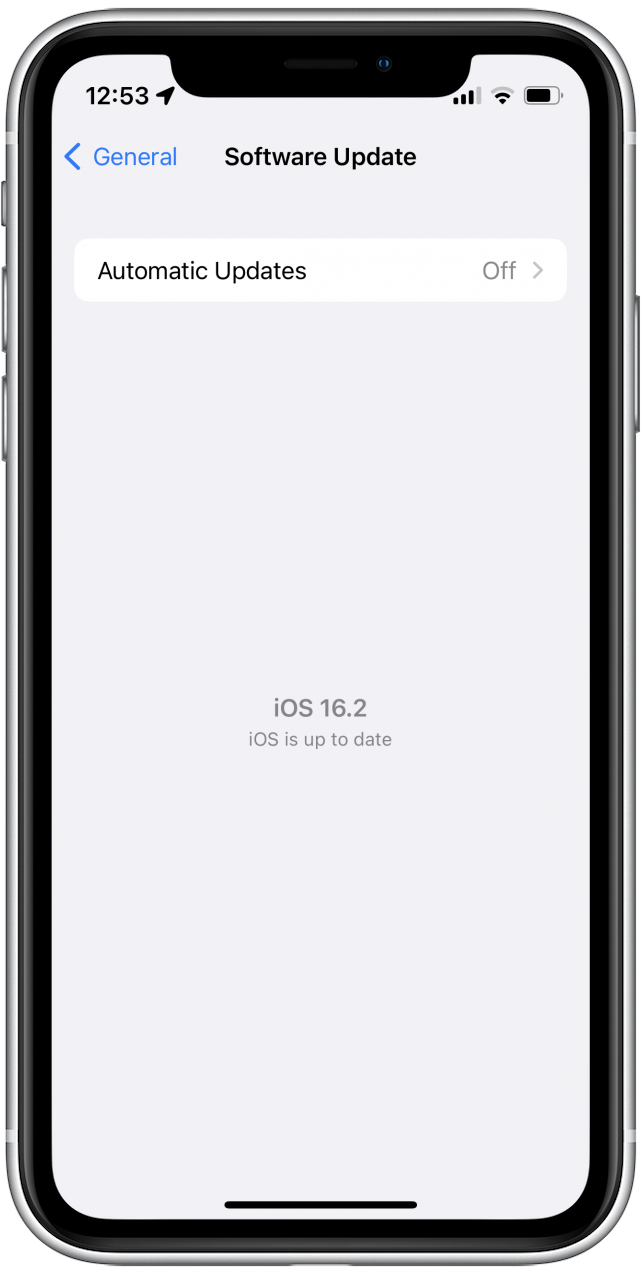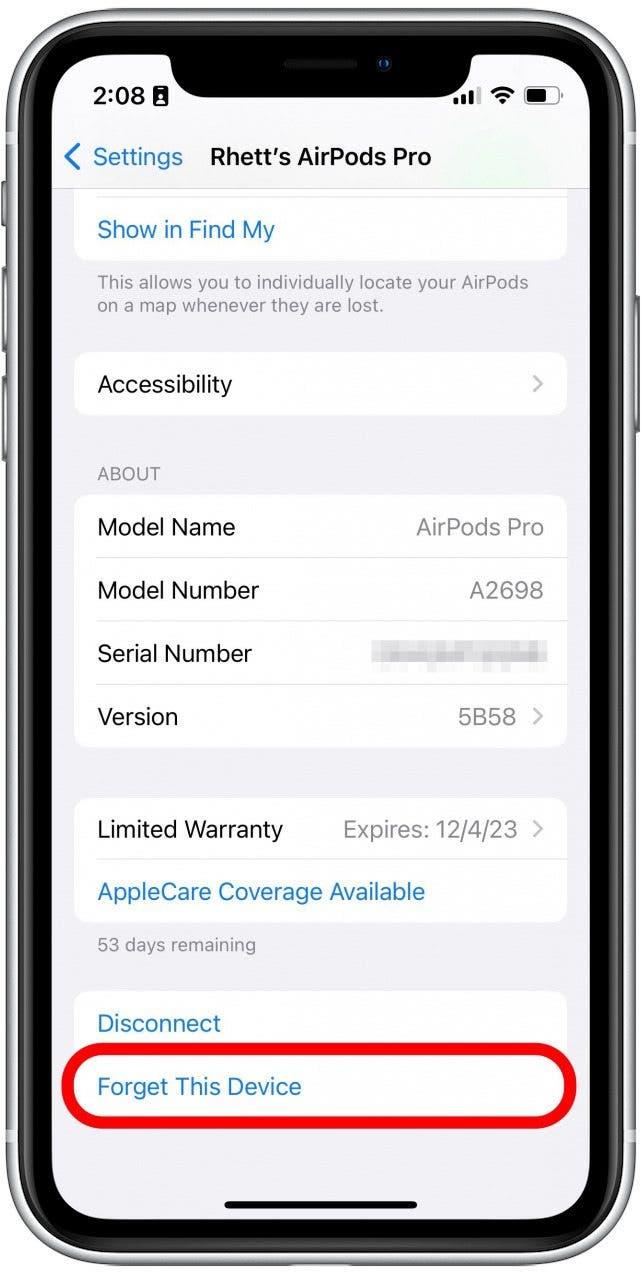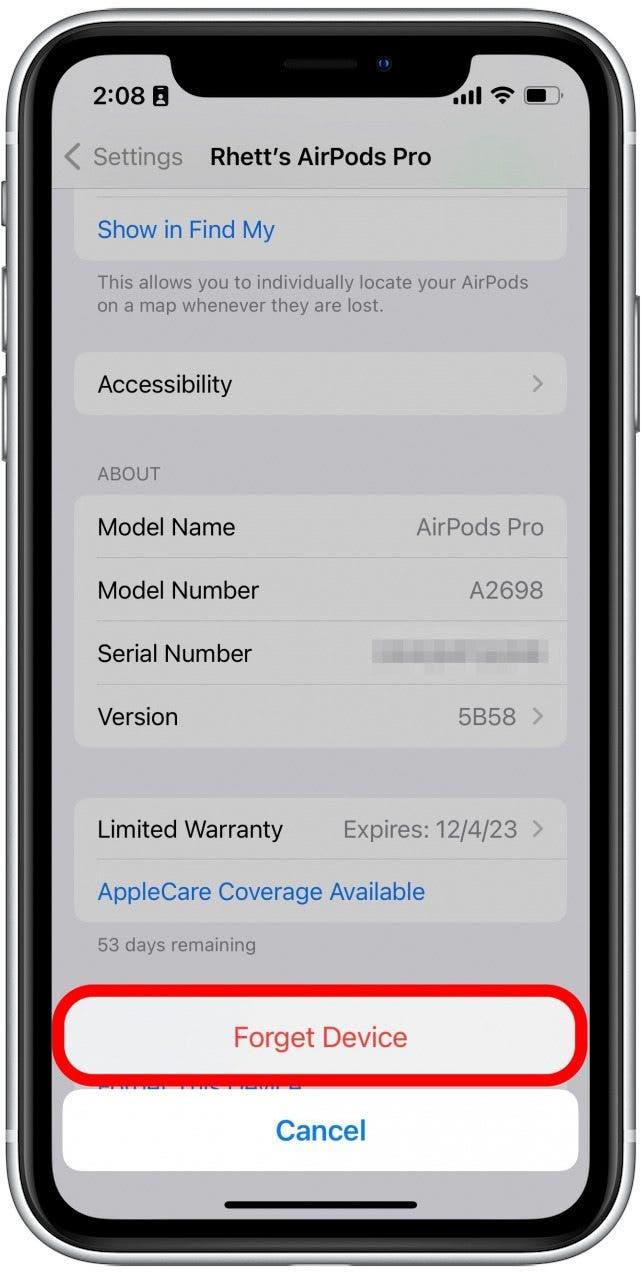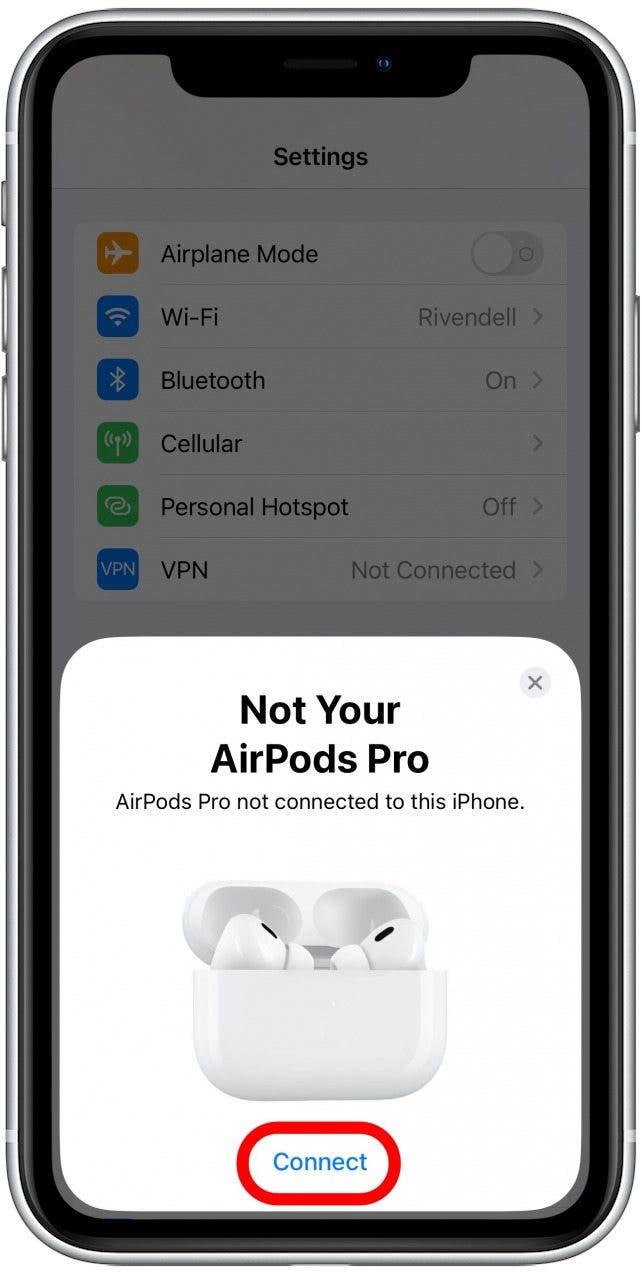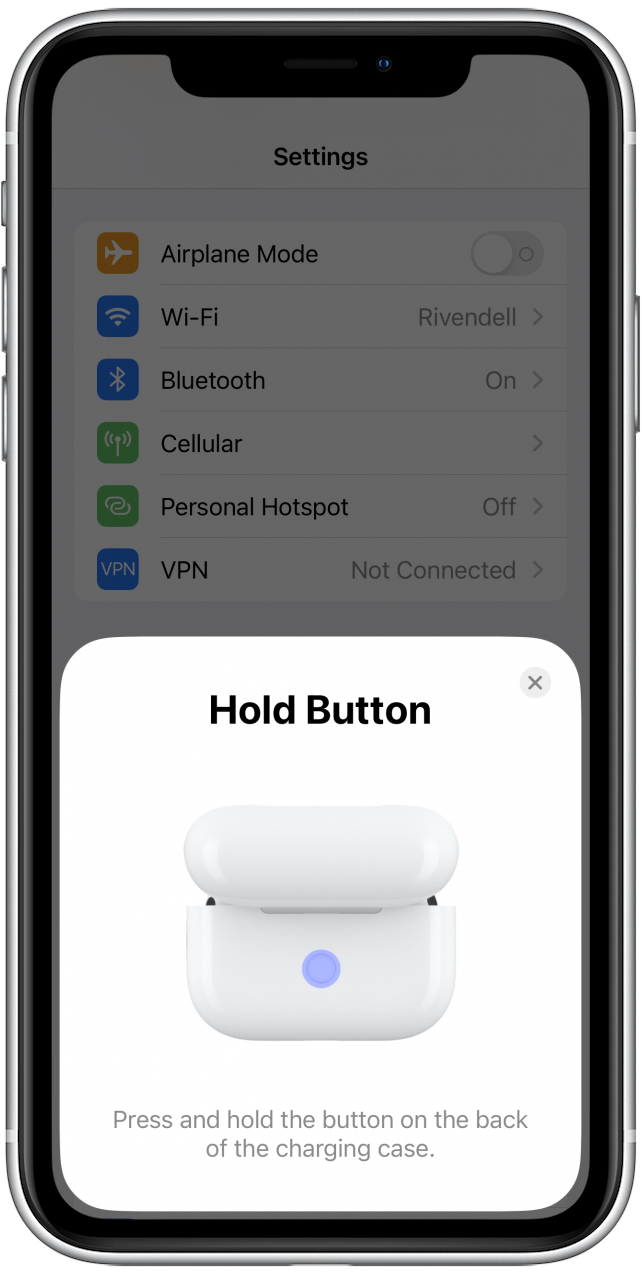אחת הגרסאות הגדולות ביותר של AirPods Pro היא ביטול הרעש הפעיל שלה, המשתמש במיקרופונים חיצוניים כדי לאתר צלילים סביבך ולסנן אותם. עם זאת, חווית ההאזנה שלך עשויה להיות מושפעת לרעה אם ביטול הרעש של AirPods Pro שלך אינו פועל. במאמר זה נעבור על מה לעשות כדי לעזור לפתור את המצב.
קפוץ אל:
- מבחן AirPods ביטול רעש עם מכשיר אחר
- נקי AirPods Pro כדי לתקן ביטול רעש
- AirPods Pro ביטול רעש דורש את שני AirPods
- מעבר בין מצבי בקרת רעש
- בצע מבחן התאמה לאוזן
- בדוק אם יש עדכונים לתיקון ביטול רעש של AirPods
- אפס את AirPods Pro
- שאלות נפוצות
בדוק את ביטול הרעש של AirPods Pro עם מכשיר אחר
השלב הראשון בפתרון בעיות של ביטול הרעש של AirPods Pro לא עובד הוא לבדוק את אוזניות האוזניים האלחוטיות שלך עם מכשיר אחר. אם הפונקציונליות לביטול הרעש עדיין לא עובדת כאשר היא מחוברת לאייפון אחר, תדע שהבעיה היא עם AirPods עצמם ולא הטלפון שלך.
אם ה- AirPods Pro שלך כבר לא מחוברים למכשיר אחר, אתה יכול לבצע את הצעדים ב- כיצד לאפס את AirPods Pro Section כדי לחבר אותם לשונה שונה אייפון או אייפד. לקבלת עצות נוספות של AirPods, הקפידו על הירשם לקצה החינמי שלנו ביום עלון.
נקה AirPods Pro לתיקון ביטול רעש
אחד הגורמים הרבים שעוברים על ביצוע ביטול רעש פעיל הוא המיקרופון החיצוני ב- AirPods Pro. אם המיקרופונים מתעופפים בעפר או שעוות אוזניים, ייתכן שביטול הרעש לא יעבוד בצורה יעילה. נסה לנקות את רשתות המיקרופון בעזרת ספוגית כותנה יבשה כדי להסיר כל פסולת בנויה.
ביטול רעש של AirPods Pro דורש את שני ה- AirPods
האם אתה משתמש בשני AirPods כשאתה משתמש בביטול רעש פעיל או רק אחד? ביטול רעש מיועד לשימוש כאשר שני ה- AirPods מוכנסים לאוזניים. אם אתה משתמש רק ב- AirPod אחד בכל פעם, ביטול רעש פעיל יכבה אוטומטית. מכיוון שתכונה זו נועדה לחסום צליל חיצוני, מטרת הפונקציונליות אבודה בעת שימוש רק ב- AirPod אחד.
עם זאת, אם ברצונך להשתמש בביטול רעש פעיל באמצעות AirPod יחיד, אפל סיפקה אפשרות להפעיל אותו. כך ניתן להפעיל ביטול רעש ב- AirPods בעת שימוש רק באחד:
- כאשר AirPods Pro שלך מחוברים לאייפון או לאייפד שלך, פתח את האפליקציה .

- הקש על AirPods שלך.

- גלול מטה והקש על נגישות .

- מתחת ל בקרת רעש , הקש על המיתוג ליד ביטול רעש באמצעות AirPod אחד כך שהוא יהפוך לירוק.

כאשר תכונה זו מופעלת, תוכל כעת להשתמש בביטול רעש פעיל בעוד שרק AirPod אחד נמצא באוזן שלך. עם זאת, זה לא יהיה יעיל מכיוון שצליל חיצוני עדיין יכול להגיע לאוזן השנייה שלך.
לעבור בין מצבי בקרת רעש
ה- AirPods Pro ייחודיים בכך שהם מציעים יותר מסתם ביטול רעש פעיל. יש להם גם מצב שקיפות , המאפשר לך לשמוע טוב יותר את העולם סביבך תוך כדי האזנה למוזיקה. אתה יכול לעבור במהירות בין ביטול רעש פעיל למצב שקיפות על ידי לחיצה והחזקת חיישן הכוח על גבעול של כל אחד מה- AirPod.
לחלופין, אתה יכול לעבור בין מצבי בקרת רעש באייפון שלך:
- כאשר ה- AirPods המחוברים לאייפון שלך, החלק מטה מהפינה השמאלית העליונה של המסך שלך כדי לפתוח את מרכז הבקרה .

- הקש והחזק את סרגל הנפח.

- הקש על בקרת רעש .

- הקש על כבוי כדי לכבות גם את מצבי ביטול הרעש הפעיל וגם מצבי שקיפות.

- הקש על שקיפות שקיפות כדי להפעיל אותו.

- הקש על ביטול רעש כדי לחזור לביטול רעש פעיל.

הערה: אם אינך רוצה ביטול רעש פעיל או מצב שקיפות, אתה יכול פשוט לעצור בשלב 4. זה יכול לעזור שמור גם על חיי הסוללה של AirPods .
אם זה לא עובד או שאין הבדל שניתן להבחין בו בעת מעבר בין מצבי בקרת רעש, יתכן שיש בעיה בסיסית נוספת.
בצע מבחן כושר קצה אוזניים
ביטול הרעש של AirPods Pro עובד בצורה הטובה ביותר כאשר מותקנים את עצות האוזניים הנכונות. אם אתה משתמש בטיפים לאוזניים גדולים מדי או קטנים מדי, AirPods שלך לא יכולים ליצור חותם טוב. המשמעות היא שצלילים חיצוניים יכולים לדלוף פנימה, מה שהופך את ביטול הרעשים ליעיל פחות. למרבה המזל, יש מבחן התאמת קצה אוזניים קל לשימוש המובנה ב- iOS. הקפד להכניס את ה- AirPods Pro שלך לפני שתתחיל בתהליך זה. כך ניתן לגשת למבחן התאמת טיפ Eart:
- פתח את הגדרות האפליקציה .

- הקש על AirPods Pro שלך כאשר הם מחוברים לטלפון שלך.

- הקש על מבחן התאמת קצה האוזן .

- הקש על המשך .

- כאשר ה- AirPods שלך יוחדר לאוזניים, הקש על סמל ההפעלה כדי לנגן צליל מבחן שיעזור לאייפון שלך לקבוע את גודל קצה האוזן הנכון עבורך.

- אם יש לך טיפים לאוזניים בגודל שגוי, תראה טקסט צהוב המציע לך לנסות גודל אחר. יתכן שתצטרך להחליף את עצות ה- AirPods Pro שלך מספר פעמים במהלך הבדיקה, וייתכן שתצטרך טיפים בגודל שונה לכל אוזן.

- ברגע שלשני AirPods יש טקסט ירוק טקסט טוב לידם, אתה יכול להקיש על בוצע .

אם התקנת טיפים לאוזניים בגודל שגוי, יתכן שזה היה נראה כאילו ביטול רעש לא עובד. על ידי קפיצות האוזניים הנכונות ב- AirPods Pro שלך, אתה יכול ליצור את החותם הטוב ביותר הדרוש לביטול רעש פעיל לעבודה.
בדוק אם יש עדכונים לתיקון ביטול רעש של AirPods Pro
לפעמים עדכון ה- iPhone או ה- iPad שלך יכול לתקן באגים הקשורים לתוכנה. בעוד של- AirPods יש קושחה משלהם, עדכונים מותקנים אוטומטית בכל פעם ש- AirPods שלך מחוברים לאייפון, iPad או Mac שלך. אין דרך לבדוק ידנית אם יש עדכוני קושחה של AirPods, ולכן הדבר הטוב ביותר שלך הוא לבדוק אם יש לעדכן את ה- iPhone או iPad שלך:
- פתח את הגדרות האפליקציה .

- הקש על כללי .

- הקש על עדכון תוכנה .

- אם המכשיר שלך מעודכן, תראה מסך דומה לזה למטה. אם יש עדכון זמין, הקפד להקיש על כפתור ה הורדה והתקנה .

אם המכשיר שלך כבר עדכני, נסה להפעיל אותו מחדש במקום. אתה יכול לעשות זאת על ידי לחיצה על לחצן ההפעלה ואחד מכפתורי עוצמת הקול עד להופעת תפריט אפשרויות ההפעלה. הקש והחליק את החלפת הכוח ימינה כדי לכבות את האייפון שלך. לאחר מספר שניות, לחץ והחזק את לחצן ההפעלה כדי להפעיל אותו שוב.
אפס את ה- AirPods Pro שלך
לפעמים, איפוס אלקטרוניקה יכולה לעזור לפתור כל סוגיות חריגות. הדבר נכון גם לגבי AirPods Pro כאשר ביטול הרעשים אינו עובד:
- פתח את הגדרות האפליקציה .

- הקש על AirPods Pro שלך כאשר הם מחוברים לטלפון שלך.

- גלול כל הדרך לתחתית והקש תשכח מכשיר זה .

- הקש שוב כדי לאשר.

- הניחו את שני המנועים בתיק וסגרו אותה.
- פתח את מארז AirPods שלך, וכאשר ה לא מסך AirPods צץ באייפון שלך, הקש על Connect.

- באייפון שלך, עקוב אחר ההוראות שעל המסך כדי להמשיך לחבר את AirPods שלך.

אתה יכול גם לעקוב אחר הצעדים לעיל כדי לחבר את ה- AirPods שלך למכשיר אחר.
אם אף אחד מהפתרונות הללו לא יתקן את בעיות ביטול הרעש של AirPods Pro שלך, יכולה להיות בעיה חמורה יותר. במקרה כזה, עליך לפנות לתמיכה של אפל או לבקר בחנות Apple הקרובה ביותר שלך כדי לקבל סיוע נוסף. בשלב הבא, בדוק את מדריך ה- AirPods הנרחב שלנו כדי להפיק את המרב מהאוזניות האלחוטיות שלך.
שאלות נפוצות
האם ל- AirPods 3 יש ביטול רעש?
לא, ביטול רעש פעיל זמין רק בדור הראשון והשני של AirPods Pro ו- AirPods Max. אם אינך בטוח אילו אויר יש לך, בדוק מתוך מדריך מועיל זה .
מה עושה מצב שקיפות?
מצב שקיפות משתמש במיקרופונים החיצוניים ב- AirPods Pro שלך כדי לאפשר לצלילים חיצוניים. זה שימושי כשאתה מאזין למוזיקה בזמן ההליכה או הנסיעה היומית שלך, כך שתוכל להישאר מודע לעולם סביבך. אם יש לך את ה- AirPods Pro מהדור השני, אתה יכול גם להשתמש בשקיפות אדפטיבית, מה שמסייע להפחתת צלילים רועשים חיצוניים ולמנוע נזקי שמיעה.
כיצד לכבות ביטול רעש על AirPods?
אתה יכול לעבור במהירות בין ביטול רעש פעיל למצב שקיפות על ידי לחיצה והחזקת חיישן הכוח בגזע של כל אחד מה- AirPod. אם ברצונך לכבות את שני המצבים לחלוטין, אתה יכול לבצע את הצעדים המתוארים ב- מעבר בין סעיף מצבי שליטה על רעש לעיל ופשוט להפסיק בשלב 4. זה יכול לעזור גם לחסוך את חיי הסוללה של AirPods Pro.